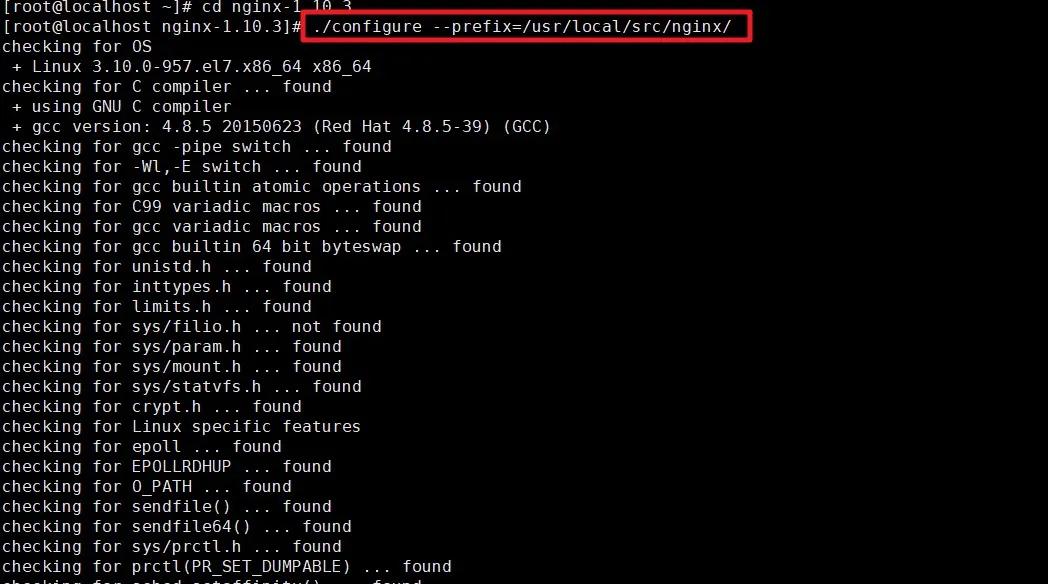系统城手把手教你在 CentOS7 上搭建 Nginx
时间:2020-07-21来源:www.pcxitongcheng.com作者:电脑系统城
Nginx (engine x) 是一款轻量级的 Web 服务器 、反向代理服务器及电子邮件( IMAP/POP3 )代理服务器。
这里还可以再展开,比如什么是反向代理呀,那有反向代理,是不是还有正向代理?阿粉在这里就不多做解释了哈,相信好奇的读者们肯定会自己去百度/谷歌的~
接下来阿粉将文章重点放在,如何亲手搭建 Nginx
安装前所需环境
Nginx安装之前,需要环境:wget、gcc、pcre、openssl、zlib1,wget ,用于从外网上下载插件:
- yum -y install wget
2,gcc:GCC(GNU Compiler Collection,GNU 编译器套件),是由 GNU 开发的编程语言编译器。GCC 原本作为 GNU 操作系统的官方编译器,现已被大多数类 Unix 操作系统(如 Linux、BSD、Mac OS X 等)采纳为标准的编译器
- yum install gcc-c++
3,pcre:PCRE(Perl Compatible Regular Expressions)安装 ,它是一个 Perl 库,包括 perl 兼容的正则表达式库。nginx 的 http 模块使用 pcre 来解析正则表达式,所以需要在 linux 上安装 pcre 库
- yum install -y pcre pcre-devel
4,openssl:它是一个强大的安全套接字层密码库,囊括主要的密码算法、常用的密钥和证书封装管理功能及 SSL 协议,并提供丰富的应用程序供测试或其它目的使用; nginx 不仅支持 http 协议,还支持 https (即在 ssl 协议上传输 http ),所以需要在 linux 安装 openssl 库
yum install -y openssl openssl-devel
5,zlib:它提供了很多种压缩和解压缩的方式, nginx 使用 zlib 对 http 包的内容进行 gzip ,所以需要在 linux 上安装 zlib 库
- yum install -y openssl openssl-devel
Nginx 安装
太不容易了,经过上面的步骤,咱们终于将所需要的环境安装好了,然后 Nginx 安装走起
1 ,进入一个目录(随便一个目录就可以,用来存放下载的 Nginx 安装包,在这里以进入 /root 目录为例,如果你用的 root 账号登陆的,登陆进来默认就是 /root ,这也是为啥阿粉用这个目录,比较懒嘛...)
- 进入目录命令: cd /root
下载 nginx 安装包,本文用例 nginx1.10.3(最新版本可通过官网 http://nginx.org/download 可查看)
- 下载命令:wget http://nginx.org/download/nginx-1.10.3.tar.gz
2,解压 Nginx 的 tar 包
- 解压命令:tar -zxvf nginx-1.10.3.tar.gz
3,查看是否解压成功
- 命令: ls
如图,可以看到解压成功
4,进入刚解压的的目录
- 命令: cd nginx-1.10.3
进行配置(在此将 Nginx 安装指向 /usr/local/src/nginx/ 目录下)
- 命令: ./configure --prefix=/usr/local/src/nginx/
发现会有好多行信息出来,不要怕,是正常的信息
5,进行编译和安装
命令: make && make install
6,整个验证、编译、安装过程应该不会报什么错误,如果在上一过程中使用prefix设置了安装目标目录,那么还需要在 /etc/profile 文件中设置环境变量(备注:环境变量一般指操作系统中用来指定操作系统运行环境的一些参数,相当于设置了一个启动软件(如 mysql/jdk )等快速路径,使用的时候很方便)
命令: vi /etc/profile
在配置文件中加入:
export NGINX_HOME=/usr/local/src/nginxexport PATH=$NGINX_HOME/sbin:$PATH
因为阿粉乱倒腾的东西挺多的,所以这里的配置文件不需要一定要和阿粉的一样
7,使环境变量生效
命令:source /etc/profile
8,检查是否安装成功:
进入到 etc 目录(cd /etc)中执行命令: nginx –t ,若不正确则会给出相应的错误提示
我这里给出的是正确的提示,说明咱们安装对了
9,对Nginx配置文件进行配置,Nginx配置文件的位置: /usr/local/src/nginx/conf/nginx.conf (具体位置要看你自己的):
vi /usr/local/src/nginx/conf/nginx.conf
10,将配置文件修改为配置文件在 Nginx 安装目录下的 conf 中的 nginx.conf ,命令:
/usr/local/src/nginx/sbin/nginx -c /usr/local/src/nginx/conf/nginx.conf
11,启动nginx, 命令:
nginx
12,测试,启动 Nginx 的情况下在外部用浏览器访问刚才在配置文件中配置的地址 ,如图所示,即为成功
可能出现的问题:
在外部使用浏览器时,访问地址有可能访问不到。
问题原因:没有开放80端口,或者防火墙未关闭
基于安全考虑,建议选择开放80端口
1,开放80端口(请注意,要确保此时的防火墙是打开的,否则进行此步骤是没有意义的):
- 开端口命令:firewall-cmd --zone=public --add-port=80/tcp --permanent
- 重启防火墙:systemctl restart firewalld.service
- 命令含义:
- --zone #作用域
- --add-port=80/tcp #添加端口,格式为:端口/通讯协议
- --permanent #永久生效,没有此参数重启后失效
或者直接来个干脆的,将防火墙关掉:
- service firewalld stop
这两个操作,选择其中一个即可。至此,Nginx安装教程结束。
设置 Nginx 开机自启
在实践过程中,发现如果将机器关闭之后,再次打开,需要再次手动开启,才能访问到 Nginx ,对于追求高效率的我们来说,这一点肯定是无法忍受的,所以接下来讲一讲如何设置 Nginx 开机自启:
1,进入到 /lib/systemd/system/ 目录下,命令:
- cd /lib/systemd/system/
2,创建文件,命令:
- vi nginx.service
将下面内容,复制到该文件中即可:
- [Unit]
- Description=nginx
- After=network.target
- [Service]
- Type=forking
- ExecStart=/usr/local/src/nginx/sbin/nginx
- ExecReload=/usr/local/src/nginx/sbin/nginx reload
- ExecStop=/usr/local/src/nginx/sbin/nginx quit
- PrivateTmp=true
- [Install]
- WantedBy=multi-user.target
Description: 描述服务 After: 描述服务类别
[Service]服务运行参数的设置 Type=forking 是后台运行的形式 ExecStart 为服务的具体运行命令 ExecReload 为重启命令 ExecStop 为停止命令 PrivateTmp=True 表示给服务分配独立的临时空间 注意一点:[Service]的启动、重启、停止命令全部要求使用绝对路径
[Install]运行级别下服务安装的相关设置,可设置为多用户,即系统运行级别为 3
3,保存退出该文件之后,执行该文件,使 Nginx 开机自启生效,执行命令:
- systemctl enable nginx.service
4,重启一下虚拟机,看看有没有设置成功~
阿粉在这里为了表示上面可以设置开机自启成功,在虚拟机刚启动之后就查看了一下 nginx 的状态,可以看到是 running
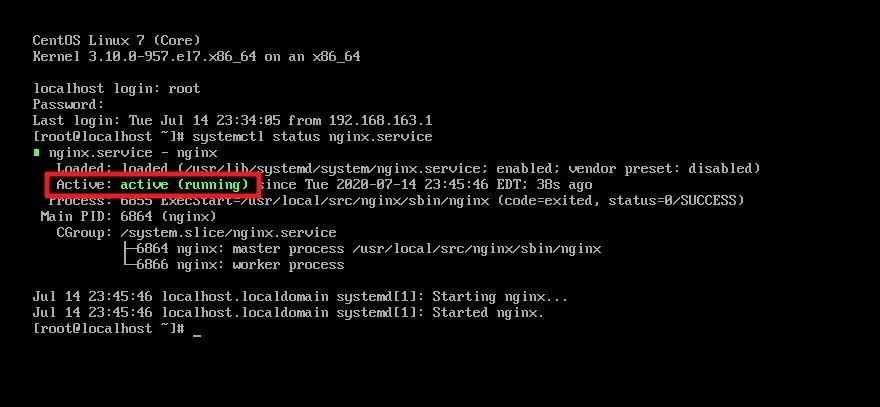
看到这里,关于搭建 Nginx 上的那些坑就再也难不住你了
相关信息
-
-
2024-07-07
myeclipse怎么导入tomcat教程 -
2024-07-07
myeclipse如何启动tomcat -
2024-07-07
myeclipse如何绑定tomcat
-
-
Nginx配置-日志格式配置方式
上线了一个小的预约程序,配置通过Nginx进行访问入口,默认的日志是没有请求时间的,因此需要配置一下,将每一次的请求的访问响应时间记录出来,备查与优化使用....
2023-03-17
热门系统总排行
- 4754次 1 雨林木风Win10专业版64位纯净版系统官方下载
- 3784次 2 电脑公司ghost win7 64位纯净专业版v2019.08
- 2502次 3 Win11官方最新版系统下载_Ghost Win11 22000.434(KB5009566)专业免激活版下载
- 2324次 4 深度技术 GHOST WIN10 X64 纯净版 V2019.09(64位)
- 1882次 5 电脑系统城ghost win7 sp132位 经典标准版 V2019.11
- 1794次 6 电脑公司 GHOST XP SP3 安全稳定纯净版 V2019.08
- 1733次 7 电脑公司ghost win7 32位精简旗舰版v2019.08
- 1700次 8 电脑公司 GHOST WIN10 X64 正式专业版 V2019.09(64位)
系统教程栏目
栏目热门教程
- 26513次 1 浏览器控制台报错Failed to load module script:解决方法
- 5534次 2 解决Navicat 连接服务器不成功的问题
- 5314次 3 windows server2012上配置IIS全过程(附详细步骤)
- 3507次 4 Nginx访问本地静态资源详细步骤(推荐)
- 2920次 5 win10系统安装Nginx的详细步骤
- 2857次 6 使用Nginx部署Vue项目全过程及踩坑记录
- 2719次 7 实现远程开机或者唤醒睡眠的电脑的方法
- 2597次 8 系统之家分享windows server 2019 无法安装AMD Radeon RX 6600 XT显卡驱动的解决方法
- 2347次 9 登录远程桌面时遇到“由于客户端检测到一个协议错误(代码0x1104)”
- 2153次 10 Windows Server 2012上安装.NET Framework 3.5提示错误
人气教程排行
- 56679次 1 联想笔记本进入bios的三种方法 联想笔记本怎么进入bios
- 51285次 2 打印机为什么打印出来是黑的_打印出来纸张表面黑的解决方法
- 39166次 3 笔记本电脑序列号在哪|笔记本电脑序列号怎么看
- 32783次 4 对于目标文件系统文件过大无法复制到u盘怎么解决方法
- 31658次 5 键盘全部按键没反应的解决方法 键盘被锁住按什么键恢复
- 30927次 6 键盘win键无效的解决办法 电脑win键失效怎么办?
- 30837次 7 mac连上wifi却上不了网如何解决 网络没问题但mac无法上网怎么办
- 27301次 8 小马激活工具 Win10正版激活 一键完美激活Win10_小编亲测
- 26439次 9 win7旗舰版激活密钥大全
- 25426次 10 电脑免费的加速器有哪些 永久免费的四款加速器推荐
站长推荐
- 12747次 1 Win11怎么激活?Win11系统永久激活方法汇总(附激活码)
- 6277次 2 联想拯救者win10一键恢复如何使用_联想win10一键还原孔使用方法
- 5819次 3 如何用u盘装系统?用系统城U盘启动制作盘安装Win10系统教程
- 5116次 4 怎么在u盘pe下给电脑系统安装ahci驱动
- 4682次 5 联想电脑开机出现PXE-MOF:Exiting Intel PXE ROM怎么解决
- 3948次 6 华硕笔记本bios utility ez mode设置图解以及切换成传统bios界面方法华硕笔记本bios utility ez mode设置图解以及切换成传统bios界面方法
- 3173次 7 win10怎么改为uefi启动_win10系统设置uefi启动模式的方法
- 1926次 8 CentOS 8 系统图形化安装教程(超详细)
- 1876次 9 win10系统下检测不到独立显卡如何解决
- 1850次 10 VMware中安装Linux系统(Redhat8)及虚拟机的网络配置方法
热门系统下载
- 4754次 1 雨林木风Win10专业版64位纯净版系统官方下载
- 4626次 2 Windows Server 2019 官方原版系统64位系统下载
- 4322次 3 网吧游戏专用Win7 Sp1 64位免激活旗舰版 V2021.05
- 4248次 4 Windows Server 2008 简体中文官方原版32位系统下载
- 3944次 5 Windows Server 2008 R2 简体中文官方原版64位系统下载
- 3784次 6 电脑公司ghost win7 64位纯净专业版v2019.08
- 3617次 7 电脑公司ghost win10 64位游戏专用精简网吧版v2020.05
- 3569次 8 Windows Server 2012 R2 官方原版系统64位系统下载